Kõik saadaolevad viisid iPhone'i teleriga ühendamiseks

- 2510
- 73
- Ross Erdman
Apple'i Apple'i tooted on kogu maailmas väga populaarsed. Kuid tootja peamine kasum saadakse nutitelefonide müügist iPhone'i müügist.
Mitu kasutajat huvitab võimalus vaadata oma iPhone'i sisu arvutis. On isegi arvamus, et seda on võimatu teha. Tegelikult on see tavaline eksiarvamus.

Kahe seadme vahelise seose loomiseks on mitu tõhusat viisi. Ainus küsimus on, milline meetod sobib Apple'i nutitelefoni konkreetsele omanikule.
Kavandatud meetodid
IPhone'i teleriga ühendamiseks on mitu võimalust. Igal neist on mõned funktsioonid ja see on lisanõuded.
Samal ajal saab kõik võimalused iPhone'i ekraanilt otse telerisse kuvamiseks jagada mitmesse kategooriasse. Nimelt:
- HDMI pistik ja analoogkaabel;
- Airplay ja Apple TV;
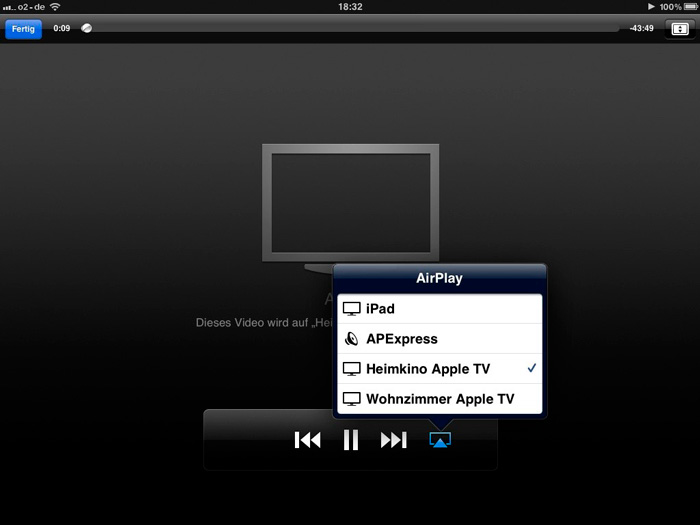
- Dlna;
- USB;
- Chromecast;
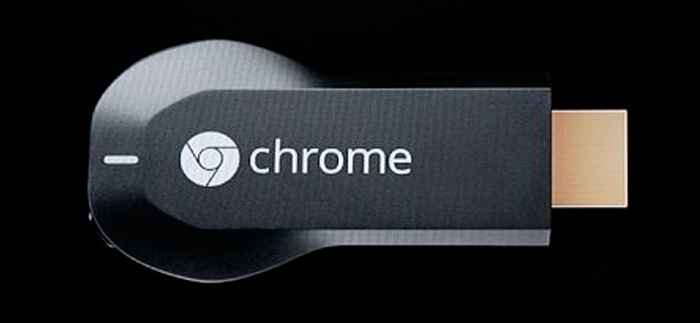
- Youtube;
- Saatja.
Kui otsustate telepaneelil iPhone'ist ekraani kordumise rakendada, kasutage ühte esitatud suvanditest.
Optimaalse meetodi valimiseks uurib igaüks neist üksikasjalikumalt.
HDMI või analoogkaabel
Üks levinumaid võimalusi, kuidas saate teleris iPhone'i nutitelefoni ekraani korrata. Kuid selleks peab see lisaks ostma mõned seadmed.
Kõigepealt peaksite vaatama, kuidas ühendada iPhone'i paneeliga nagu nutiteleviisor, kus pakutakse HDMI pistik. Kui mobiilseadmest pildi läbiviimiseks on selline väljapääs, peate lisaks ostma digitaaltelevisiooni adapteri. See on see, kes võimaldab ühenduse korraldamist ja televiisori vastuvõtja pildi kuvada mobiilse Apple'i seadmest.

Seade nutitelevisiooni-digitaalse telesadapteri ühendamiseks
Mõlema seadme ühendamisega kuvatakse pilt ilma probleemideta.
Kuid kui HDMI pistikut pole, ei tohiks te muretseda. Komponendi (analoogkaabli) kujul on alternatiivne võimalus Apple'ist.

Komponent (analoog) õunakaabel
Siin on põhimõte mõnevõrra erinev, kuid adapterit on endiselt vaja. Video iPhone'ilt oma telerisse analoogkaabli kaudu toomiseks vajate:
- Ühendage adapter nutitelefoniga;
- Ühendage kaabliga telepaneeliga;
- Lülitage vastuvõtja sisse;
- Valige kuvatud signaali vastav allikas.
Kuid sarnane saade iPhone'i ekraanilt teleris, kus HDMI -d pole, on teatud puudused. Komposiitkaabel ei suuda HD -eraldusvõimega pilti kuvada. Seetõttu on edastamise korral kvaliteet madalam kui mobiilseadme ekraanil.
Kui ühendus HDMI kaudu või analoogkaabli kaudu ei sobi, tasub kaaluda muid saadaolevaid võimalusi.
Apple TV ja Airplay
Järgmine järgmine võimalus on see, kuidas edastada mis tahes video iPhone'ist oma telerisse. See nõuab levitamiseks Apple TV eesliidet ja AirPlay signaali.
Tõesti hea lahendus, kuna see seade on täiesti ühilduvad, sugulased Apple Apple'i seadmetele Apple.

Enne mõne filmi või minu enda videote vaatamist, iPhone'ist, neid teleris edastades, peate ostma ise Apple TV. Lülitage sisse ja konfigureerige seadmeid äärmiselt lihtsalt. Parameetrites ei pea te tegema mingeid kavalaid muudatusi.
IPhone'i sisu kuvamiseks suurel ekraanil Airplay prefiksi ja signaali abil peate kõigepealt installima ühe rakenduse. See võib olla helkur või airAserver. Ühenda saab rakendada varem kaalutud HDMI -kaabli kaudu.
Esitatud meetodi miinus on see, et pärast prooviperioodi lõppu peate maksma programmi edasise kasutamise eest.
Dlna
Paljud on loomulikult huvitatud küsimus, kuidas iPhone oma teleriga Wi-Fi kaudu ühendada. Selleks on ka sobiv võimalus.
See puudutab traadita ühendust, mida rakendatakse DLNA abil.
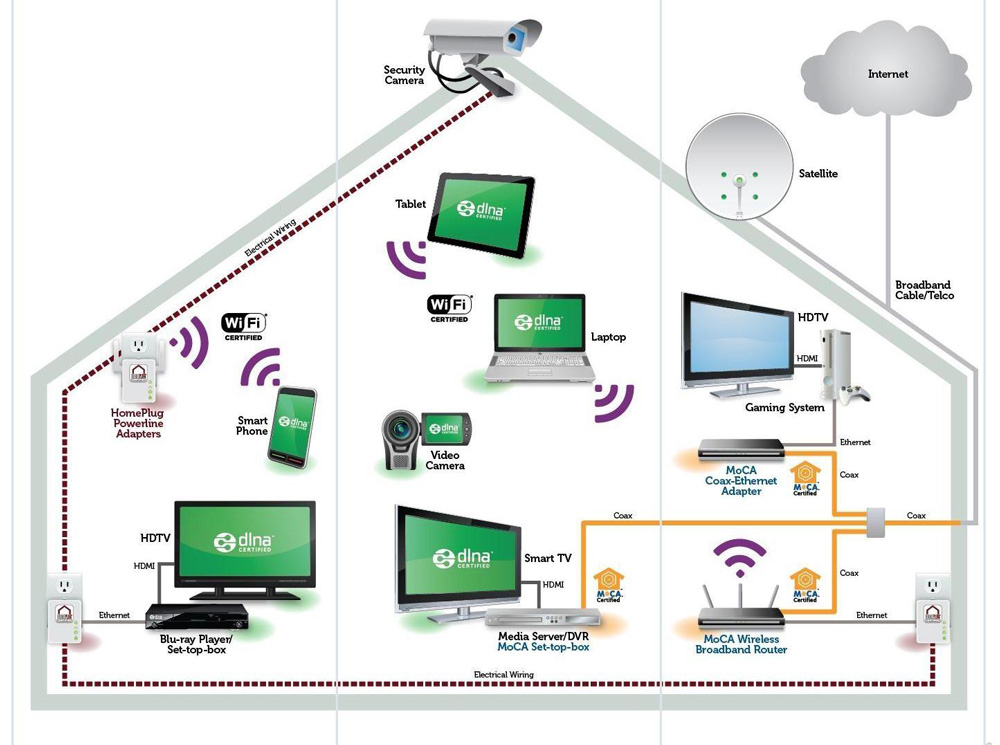
Esitatud variandi pluss on see, et see ostaks Apple'i eesliide teleri vaatamiseks. See võtab:
- nutitelefon;
- Televiisoriga televiisor;
- Ühendus ühe Internetiga.
IPhone'i ühendamiseks oma teleriga ei nõuta selle meetodi puhul kaableid ja nööri. Probleemi võib põhjustada ainult sisseehitatud WiFi-moodul. Kuid nüüd saab neid osta isegi nendest teleritest, kus neid regulaarselt ei olnud.
Kuid telerisse edastatud video edastamiseks iPhone'i ekraanilt järgmiselt:
- Ühendage teler WiFi-võrguga;
- Ühendage mobiilseadme sama võrguga;
- Installige nutitelefoni iMediaShare või telesaadete rakendus;
- Alustage rakenduse kaudu telesaate iPhone'ist.
Kõik on üsna lihtne ja selge. Seetõttu eelistavad paljud kasutajad seda valikut.
USB
Järgmine meetod võimaldab teil mõista, kuidas iPhone oma teleriga USB -kaabli kaudu ühendada. Nagu teate, vajate sel juhul USB -kaablit ise. Pealegi on see eelistatavalt see, mis oli selle ostmisel varustatud Apple'i nutitelefoniga.
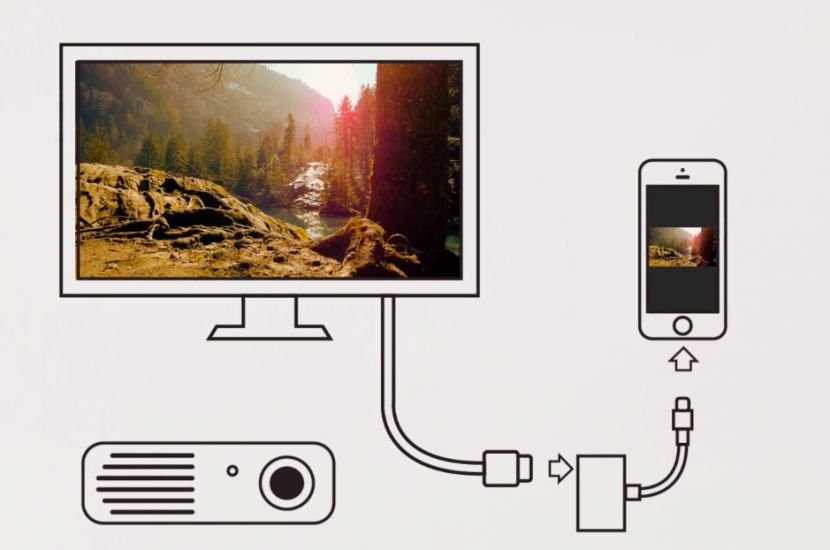
Sisu vaatamiseks, iPhone'i teleri ja pildi kuvamiseks vajate:
- Kombineerige kaks seadet USB -kaabli abil;
- Kui nutitelefoni ekraanile ilmub pealkiri "Tun ära USB -draiviks", libistage selle punkti järgi;
- Valige teleri endas meediumifailide lugemisrežiim, relvastatud juhtpaneeliga;
- Muutke vajalikku failivormingut, valides heli, foto või video vahel.
Tegelikult saate Apple'i iPhone'i oma teleriga sünkroonida. Pealegi ei pea viimast olema samsung.
Esitatud meetodi miinus on see, et siin on edastatud ainult nutitelefoni sisu. See tähendab, et kõik need multimeediumfailid, mis alla laaditakse telefoni. Seetõttu reprodutseerige voogesitusvideoid, edastage midagi reaalajas. Kuid see on suurepärane viis suurel ekraanil tehtud fotode vaatamiseks või videote salvestatud fotod.
Kuid USB -kaabel pole viimasest variandist kaugel.
Kroomikast
Paljud nutitelefonide kasutajad, sealhulgas iPhone Apple'i vidinad, lülituvad aktiivselt Google'i välja töötatud Chromecast Media Playeri kasutamisele.
See on seade, mis meenutab välkmälu. Funktsioonid välise Wi-Fi vastuvõtjana. On asjakohane kasutada neid inimesi, kellel pole teleris traadita võrguga ühenduse loomiseks ehitatud moodulit.

See meediumipleier sarnaneb oma funktsionaalsete võimalustega kaubamärgiga Apple TV Apple'iga. See tähendab, et on võimalus ühenduse luua erinevate Interneti -ressurssidega. Kuid peamine eelis on märgatavalt madalamad kulud. Seetõttu valik kasutajatele.
Chromecasti meediumipleieri funktsionaalsed omadused võimaldavad teil pilti telerisse kuvada. Ja selleks pole palju keerulisem kui meetodi kasutamine DLNA abil.
Selleks peate ühendama kaks seadet, see tähendab iPhone ja teler ühe juhtmeta võrguga, installige telefoni spetsiaalne programm ja installige ühendus kahe seadme vahel. See on kõik. IPhone'i sisu saab nüüd suurel ekraanil kuvada.
Youtube
Kõik ei tea, kuid YouTube'i videomajutusrakendus võib selles küsimuses hästi aidata.
Otse YouTube'i kaudu ei tööta see pildi kuvamiseks. Kuid Apple'i nutitelefonide omanikel on täiesti tasuta rakendus nimega Flipps, mis on saadaval AppStore'i turul.
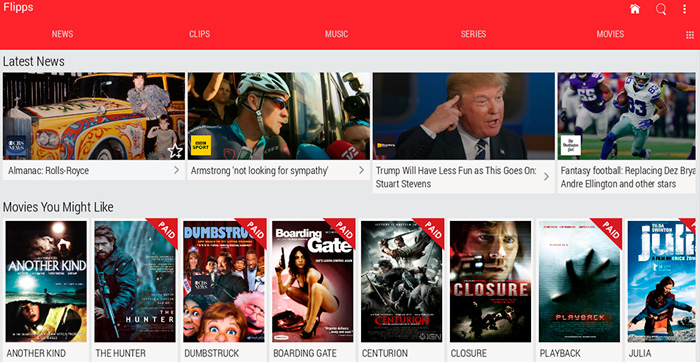
Edasised toimingud näevad ette selliste juhiste rakendamise:
- Ühendage mõlemad seadmed ühe traadita WiFi-võrguga;
- Laadige rakendus üles ja installima;
- minge rakenduse juurde;
- Leidke kanal video hostimisel;
- Alustage oma lemmikvideo YouTube'ist;
- Puudutage nutitelefoni ekraanil ükskõik kus;
- Oodake, kuni pilt on televiisori ekraanile edastatud.
Ainus YouTube'i rakenduse kasutamise nüanss, aga ka vahendamisrakenduste flipps on video mängimine nii, et HD -st kõrgem ei tööta. Muidu väga mugav, lihtne ja tõhus meetod. Lisaks on kõik ka traadita.
Saatja
Kui telepaneelil pole sisseehitatud WiFi-moodulit, siis on täiesti võimalik saada, kasutades seadme, mida nimetatakse saatjaks telerisse.

Saatja kasutamine annab selliste komponentide olemasolu:
- HDMI liides teleris;
- HDMI kaabel ise;
- Nutitelefoni installitud iMediaShare või Flipps installitud nutitelefoni;
- Kahe seadme ühendamine ühe traadita võrguga.
Sel juhul töötab ühenduse põhimõte nagu varem kaalutud meetodi puhul, kasutades DLNA -d.
Ühendus erinevate teleritega
Olulist rolli mängib see, mida täpselt brändi kasutatakse Apple'i nutitelefoni sisu ühendamiseks.
Selline võimalus on täpselt tänapäevases mahajäämuses, Samsungis ja Sony Bravia tootmispaneelis.
Kui te ei tea, kuidas ühendada iPhone oma LG TV või muu kaubamärgiga, lugege sobivaid juhiseid.
Ühendus on vajalik HDMI ja USB -kaabli saamiseks. Lisaks kõik, enne ühenduse seadistamist peate kõigepealt telerid välja lülitama, sõltumata kaubamärgist. Vastasel juhul ei pruugi see töötada.
Samsung TV -d
Alustamiseks saate IPhone'iga ühenduse luua Samsung Brand TV -dega.
On mitu olulist omadust, mida tuleks meeles pidada. Nimelt:
- Apple'i nutitelefoni iPhone 11 ja rohkem uusi modifikatsioone lülitatakse pildin kuvarisse sensoorse ekraaniga alla lihtsa hunniku abil.
- Spetsiaalne rakendus tuleb installida kahele seadmele. Algselt paljudes Samsungi telepaneelides seisab Allshare'i rakendus. Kui see pole nii, peate Samsungi alla laadima ettevõtte ettevõtte kaudu.
- Paralleelselt installitakse rakendus nutitelefoni. See võib olla MediaShare või kõik jagada telesaateid.
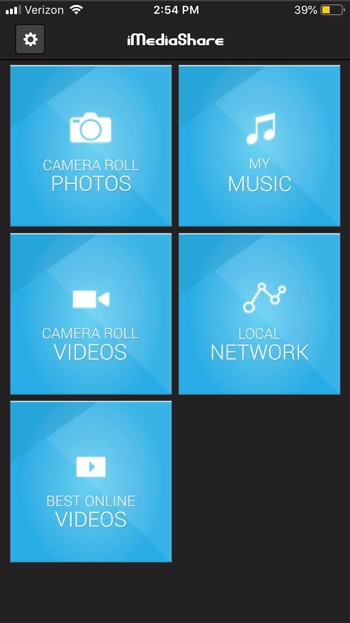
- Koostööks on mõlemad seadmed ühendatud sama traadita võrguga.
- Telefoni installitud rakenduses peate valima faili ja saatma selle spetsiaalse nupuga teleri ekraanile.
- Riistvara tõrgete välistamiseks kasutage ainult kõrgekvaliteedilisi kaableid.
- USB -kaabliksõiduvideo kasutamine veebis või minge rakendusele ei toimi. Kuid kui installite Jailbreak, saab sellest keeldist mööda hiilida. Kuid sel juhul lendab garantii kohe.
- Teleri iPhone'ist pärit muusika paljundamiseks ühendage lihtsalt tavaline heli.
Samsungil on telerites oma piirangud. Kuid ühendamine pole nii keeruline.
LG TVS
LG TVS -is on ka ühendusfunktsioon. Kuid see sõltub suuresti sellest, millist teleri paneeli konkreetset mudelit ja mida soovite kuvada.
Ekraani regulaarseks kordumiseks või dubleerimiseks WiFi-ühenduse kaudu vajate:
- Installige LG -i rakendus televiisori paneelile Smart Share;
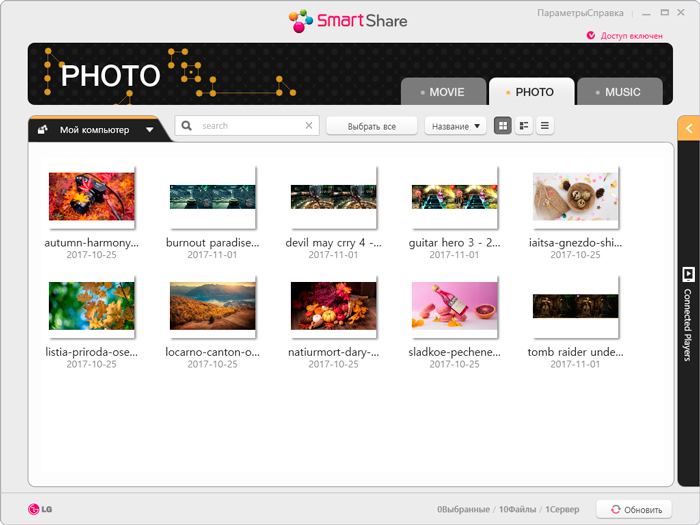
- Laadige alla ja installige rakendus nimega Twonky Beam Apple'i telefoni;
- Klõpsake nuppu Kuva või peida visuaalne indikaator ...;
- Valige nutitelefonis vajalik videofail;
- Niipea, kui televiisorist väljuv kiri kustub, hakkab suurel ekraanil olev video mängima.
Kuid rohkem võimalusi need telerid ei paku iPhone'i omanikke.
Sony Bravia TVS
Mis puutub Sony Braviasse, siis siin kuulutab tootja siin isegi ametlikul veebisaidil võimaluse pilte oma teleritele üle kanda Apple'i nutitelefonidest.
Dubleerimine võimaldab iOS-i mobiilse opsüsteemi abil kasutada WiFi otsefunktsiooni ja selle konfiguratsiooni seadmesse.
Wi-Fi Directi konfigureerimiseks ühendage oma iPhone Sony nutiteleriga, vajate:
- Veenduge, et televisioon oleks aktiivne ja stabiilne Interneti jaoks;
- Värskendage Sony kaubamärgi televiisori püsivara või veenduge, et uusimaid värskendusi kasutatakse nüüd;

- Ühendage UWA BR100 tüübi traadita USB -adapter;
- Lülitage telepaneelil sisse Wi-Fi otserežiim;
- Looge ühendus nutitelefoni ja teleri vahel, osutades "WPA Key";
- Valige iPhone'i sätetes Wi-Fi traadita võrk, millega teler on ühendatud;
- Kaitseparooli sisestamiseks vajutage nutitelefoni ekraanil otse XX Bravia;
- Registreerige nutitelefonis võti "WPA võti", mida tuleks kuvada televiisori ekraanil;
- Puudutage nuppu liitumisnuppu, see tähendab "Liitu";
- Oodake ühenduse seadistuse lõpuleviimist.
Eduka ühenduse abil saate Sony teleris otse multimeediumsisu reprodutseerimisel edasi minna.
Mida valida
Iga kasutaja soovib loomulikult saada stabiilse ühenduse võimaluse, nii et video, heli või foto mängimisel pole probleeme, mahajäämusi, külmumisi jne.
Lõpliku valiku saate teha, millised komponendid kasutajal on ja mis tal on programmidest, rakendustest, kaablitest jne. Mõnel juhul pole lihtsalt võimalusi ja objektiivsetel põhjustel on ühenduse rakendamine võimatu rakendada.
Kui räägime stabiilsest signaalist, siis tasub kaabli ühendamiseks prioriteeti anda. Eriti HDMI, kuna see suudab pildi kõrge eraldusvõimega edastada. Sellega seoses on analoogkaabel märkimisväärselt alaväärtus.
Kuid mugavuse ja mugavuse positsioonilt on lemmik traadita ühenduse meetod. Ükski kaableid ja nöörid ei sersi jalge alla ja te ei pea pidevalt iPhone'i teleri lähedal hoidma.
Nüüd otsustab iga kasutaja ise, milline variant talle rohkem sobib. Mõnikord on mõistlik proovida mitut meetodit korraga. See teeb selgeks, tuginedes isiklikule kogemusele, mis on töö jaoks mugavam, lihtsam ja soodsam.
Kaasaegsed seadmed võimaldavad tagada nendevahelise koordineeritud koostoime. Kuid mõnikord ilma konkreetse vaheühenduseta, näiteks adapter, rakendus, kaabel või saatja, ei saa te seda teha.
Tänan teid kõiki tähelepanu eest!
Ärge unustage tellida, rääkige oma sõpradest meist, jätke kommentaarid ja küsige küsimusi!
- « Võimalused iPhone'i leidmiseks, kui see on kadunud või vargus
- Tõhusad meetodid välkmälude ühendamiseks tahvelarvutiga »

